您經常會在 Mac 上收到推薦的下載提示或一些 Mac 清理器彈出窗口。 例如,系統會提示您安裝 Mac Adware Cleaner,以保護您的 Mac 免受惡意軟件、廣告軟件和其他安全威脅。 或者,您會在 Mac 屏幕上看到 Advanced Mac Cleaner 彈出窗口,提醒您清理 Mac 數據。
這些隱匿垃圾程序不會為您的 Mac 提供真正的保護、數據清理服務或性能改進。 因此,Mac 清潔器彈出窗口非常煩人。 考慮到這一點,這篇文章分享了有效的解決方案來幫助你 刪除 Mac 清潔器彈出窗口.
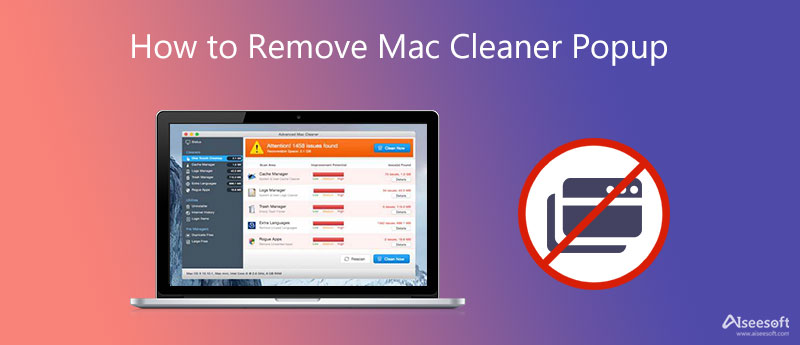
在不同的情況下,您可能會錯誤地在 Mac 上安裝 Mac Ads Cleaner、Advanced Mac Cleaner 或其他可能不需要的程序。 從那時起,您經常會收到 Mac 清潔器彈出窗口。 在這一部分中,我們希望指導您擺脫這些提示。
點擊 發現者 Dock 中的圖標以打開新的 Finder 窗口。 單擊頂部的轉到菜單,然後選擇實用程序選項。 現在可以輸入 活動監視器,找到應用程序,然後強制退出。
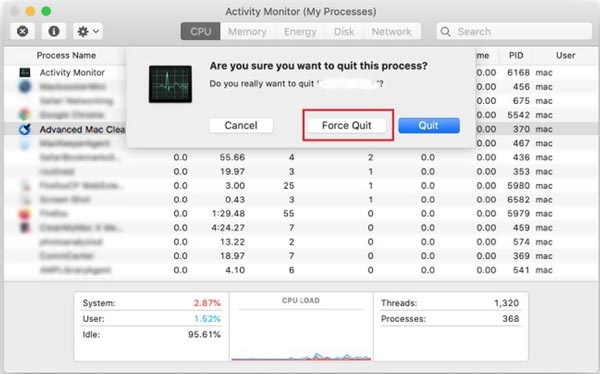
如果您搜索沒有任何彈出窗口的值得信賴的 Mac 清理程序,或者從潛在有害程序中刪除煩人的彈出窗口,您可以依靠 Aiseesoft Mac Cleaner. 它具有您需要的所有必要的 Mac 數據清理和管理功能。 此外,它具有特定的卸載功能,可幫助您輕鬆刪除包括錯誤安裝的應用程序在內的應用程序。

161,522 下載
Aiseesoft Mac Cleaner – 適用於 Mac 的最佳卡片清潔器
100% 安全。無廣告。



1. 如何避免 Advanced Mac Cleaner?
您應該檢查並保持默認在 Mac 上下載應用程序的安全設置。 確保您僅從 App Store 或受信任的開發者下載應用程序。
2. 在哪裡刪除我 Mac 上不需要的設備配置文件?
要在 Mac 上訪問您的配置文件,您應該單擊頂部的 Apple 菜單,然後選擇“系統偏好設置”選項。 當您進入 System Preferences 窗口時,您可以向下滾動到最後一行以找到 Profiles 選項。 您可以單擊它來管理不需要的設備配置文件。
3. Mac 有內置的清潔工具嗎?
Apple 在 macOS 中設計了許多有用的數據管理和清理工具,以幫助用戶更好地管理 Mac 存儲空間。 您可以單擊左上角的 Apple 標誌,選擇“關於本機”選項,單擊“存儲”選項卡,然後單擊“管理”按鈕。 現在,您可以依靠這些建議來優化您的 Mac 空間。
結論
這篇文章告訴了2個有效的解決方案來幫助你 刪除 Mac 清潔器彈出窗口. 您可以使用您喜歡的方法來擺脫這些煩人的提示。

Blu-ray Player是一款功能強大的播放器,可以播放Blu-ray光盤,Blu-ray文件夾,DVD光盤/文件夾/ ISO文件,用作任何HD / SD視頻文件的通用媒體播放器。
100% 安全。無廣告。
100% 安全。無廣告。